
时间:2023-03-04 编辑:笑话
可能很多刚接触格式工厂的用户还不知道,其实格式工厂不仅仅会转换视频音频格式,还能支持简单的音频剪辑。工厂能够允许用户在转换格式之前可以自定义,截取想要的部分并转换,下面就来教你进行裁剪音频。
【第一步:运行格式工厂,】
打开格式工厂后你首先要在左边的格式栏中选择你想要剪辑的音频格式,比如你要剪辑的音频为MP3格式,那么就选择MP3,下面就用MP3格式为例子。
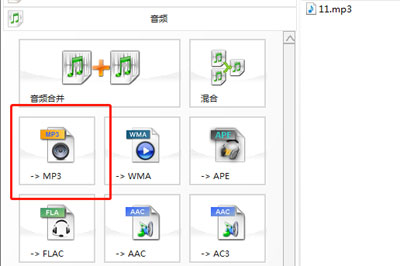
【第二步:】
在弹出来的菜单中点击添加文件,将你的MP3文件导入进去,然后点击上方的剪辑。
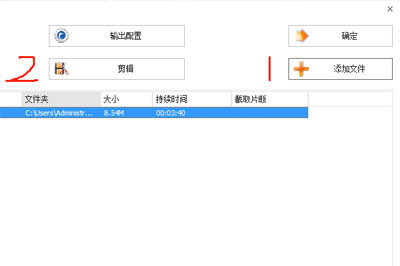
【第三步:】
之后就会弹出重要的剪辑框,拖动中间的进度条选择你要截取的开始部分,定为后选择暂停,然后点击开始时间;再次拖动进度条选择要截取音频的结束部分,再次暂停选择结束时间。
当然了,你可以分别在下方用时间精准定为要截取的时间,然后点击开始时间和结束时间即可。
注意,调节剪辑框中的音量选项对转换音频本身不会有任何影响
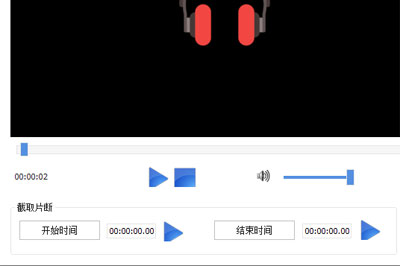
【第四步:】
调整好剪辑位置后,点击确定,文件栏中的截取片段会显示截取时间,确认后再点击去点击确定,将文件添加到转换任务栏
点击上方【开始】即可转换。
转换成功后可以在保存的目录中查看你想要的音频文件。
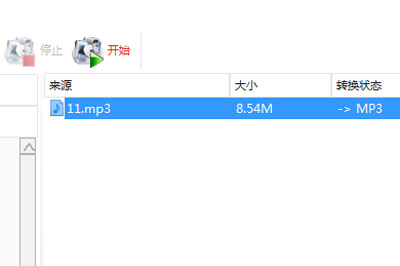
注意,裁剪转换后的音频文件中原有的专辑信息,作者信息会全部丢失或者显示乱码,虽然说音频本身不会受到影响,所以有些音频文件还请再三考虑后再进行裁剪。
以上就是格式工厂如何 只需四步轻松裁剪的全部内容了,游戏爱好者为您提供最好用的浏览器下载,为您带来最新的软件资讯!
格式工厂相关攻略推荐:
格式工厂怎么把qlv格式转换成MP4?将qlv格式转换成MP4步骤一览